L'unico modo che Apple ti consente per vedere cosa c'e' sul tuo iCloud e' accedere sull' iCloud sito ufficiale. Tuttavia, dopo aver effettuato l'accesso, ti accorgerai che puoi solo vedere una parte dei dati, includendo: contatti, posta, calendario, note, promemoria, pagine, numeri e documenti Keynotes. Comunque, se ti servono i dati dell'iCloud precedentemente menzionati, va bene questa alternativa. Mentre altri file o impostazioni, come immagini, sfondi, video registrati, applicazioni, messaggi di testo, messaggi MMS, iMessage, suonerie, messagi vocali e/o visivi, Apple non ti consente di accederli su iCloud. Se vuoi accedere piu' file nei file dell'iCloud, dovresti dare un occhiata alla soluzione 3 che specifica come accedere l'iCloud backup file, prendendo i dati che ti servono.
Passo 1. Aprire iCloud sito ufficiale con un browser sul tuo computer;
Passo 2. Accedere con l'account iCloud o Apple ID e controllare i dati su iCloud.

 100% sicuro e la privacy degli utenti garantita
100% sicuro e la privacy degli utenti garantita
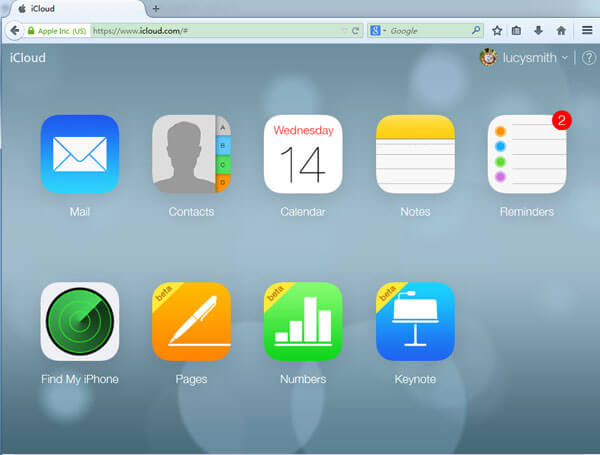
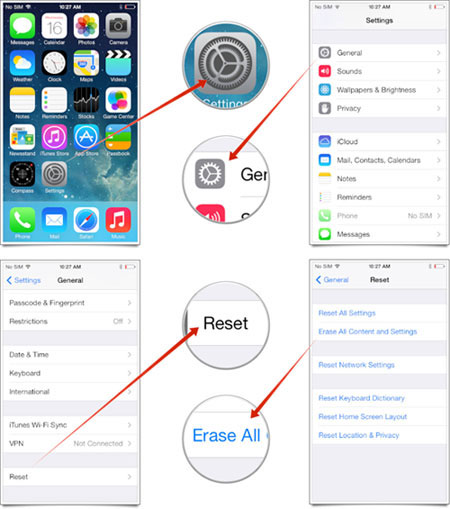





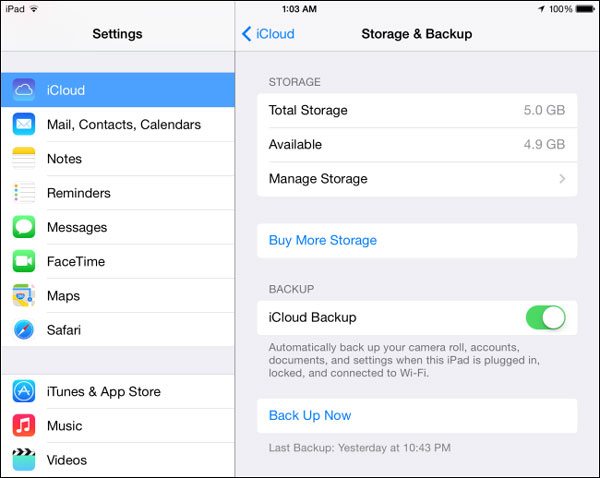




Nicola Massimo
staff Editor